こんにちはよこやまです。
- VirtualBOX
- Vagrant
を使ってローカルサーバーを作るときにエラーで悩まされていることでしょう。
その方法を解決していきます。
まずは環境を確認して下さい。
目次
- 1 エラー解決手順1:VagrantとVirtualBoxの環境を確認する
- 2 エラー解決手順2:VT-x is not availableエラーはWindowsのHyper-VをOFFにする
- 3 エラー解決手順3:Command: [“startvm”, “数字番号”, “–type”, “headless”]エラー
- 4 エラー解決手順4:~cloudimg-console.log VERR_PATH_NOT_FOUNDエラーが出ている場合
- 5 Vagrant up をして動作を確認してみる
- 6 VirtualBOXのCommand:~headless エラーやVT-x is not availableが出て困っている場合の解決方法まとめ
- 7 仕事で使える文系の初心者でも絶対に挫折しないRuby on Railsが動くUbuntuサーバー構築の手順
- 8 【仕事で使える】文系の初心者でも作成できた!プログラミングができない私でもアプリ開発するRuby on Rails講座
エラー解決手順1:VagrantとVirtualBoxの環境を確認する
- VirtualBox 5.2.44
- Vagrant 2.2.9
の環境にして下さい。2020年12月段階では、VirtualBoxの最新版を使うとVagrantの相性が悪くエラーが起こって起動できません。
エラー解決手順2:VT-x is not availableエラーはWindowsのHyper-VをOFFにする
Windows Pro(Windows homeは関係ありません)のみですが、Hyper-VとVirtualBoxの様な仮想環境が共存できない。
そのため、下記部分をOFFにする必要があります。
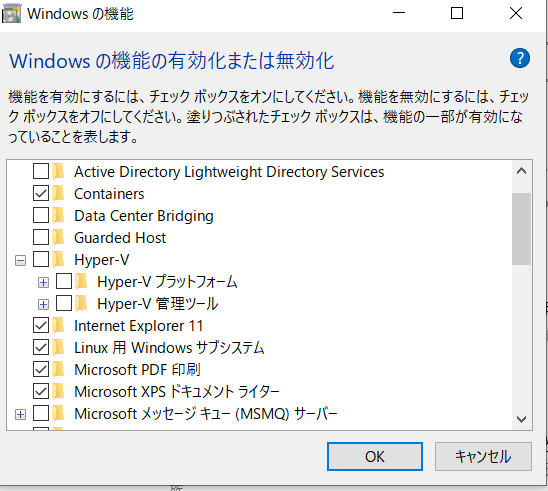
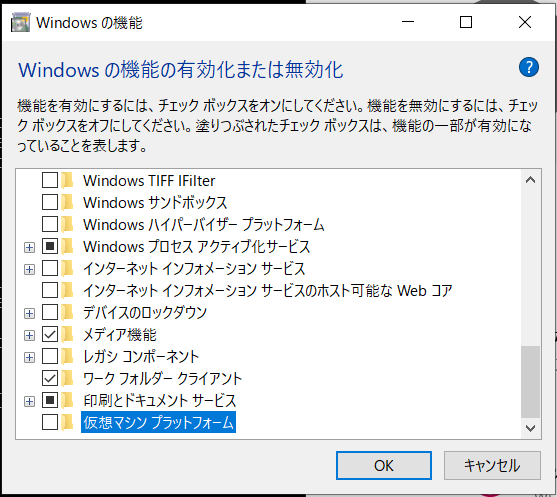
- コントロールパネル > プログラムと機能 > Windows の機能の有効化または無効化よりHyper-V とvirtual machine platform (仮想マシンプラットフォーム)のチェックを外す
- Windowsを再起動してください。
エラー解決手順3:Command: [“startvm”, “数字番号”, “–type”, “headless”]エラー
Vagrant upのコマンドを使ったあとこの様な Command: [“startvm”, “数字番号”, “–type”, “headless”]エラーが出て解決できない場合
![Command: ["startvm", "数字番号”, "--type", "headless"]エラー](https://yokoyamadesuga.com/wp-content/uploads/2020/12/80183971a1a9c04ec0b8bd2deb013f4b-730x361.jpg)
これは色んなパターンがありますが、次を試しましょう
- vagrantfile を開きます
- コードを探して追記します
- vagrant up
vagrantfileに追加するコード
config.vm.provider "virtualbox" do |vb|
vb.customize [ "modifyvm", :id, "--uartmode1", "disconnected" ]
endエラー解決手順4:~cloudimg-console.log VERR_PATH_NOT_FOUNDエラーが出ている場合
ログファイルのパスが違う場合があります。

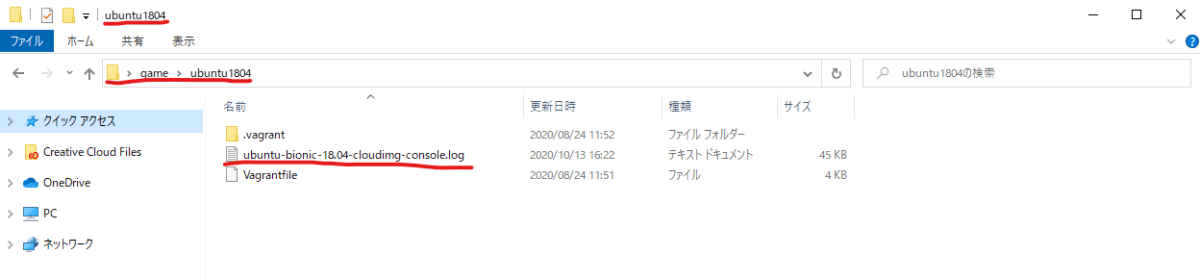
- ログファイルの場所を確認
- パスが間違っているなら修正する
- ログファイルが作成されてなければ、空のファイルを作成してみる
この様にOSを入れた場所を確認して、ログファイルが無ければ念のためログファイルを空で良いので同じなまで作成してみる
Vagrant up をして動作を確認してみる
最後はVagrant + VirtualBoxを使ったOSのインストールが出来るか確認しましょう。
$ vagrant upこのコマンドで最後起動できるか確認してみましょう。
もしまだOSのインストール手順を行ってないのであれば、先にOSをインストールして下さい。
VirtualBOXのCommand:~headless エラーやVT-x is not availableが出て困っている場合の解決方法まとめ
- エラー解決手順1:VagrantとVirtualBoxの環境を確認する
- エラー解決手順2:VT-x is not availableエラーはWindowsのHyper-VをOFFにする
- エラー解決手順3:Command: [“startvm”, “数字番号”, “–type”, “headless”]エラー
- エラー解決手順4:~cloudimg-console.log VERR_PATH_NOT_FOUNDエラーが出ている場合
このようにエラーで困っていてもいくつか試すことによって最後は解決できます。解決できるまでに1週間かかる場合もあります。
ですので、ちょっとつまずいても大丈夫です。
複数の方法を試すことが大切です。
▼この講座で出来ることは
- Vagrantのサイトへアクセス
- Vagrantをダウンロードしてインストール
- virtualboxのサイトへアクセス
- virtualboxをダウンロードしてインストール
- Ubuntuのパッケージファイルをダウンロード
この講座で用意したUbuntuのパッケージファイルをダウンロード - Ubuntuのパッケージをインストール
- 統合開発環境との接続
絶対にできるように作成しましたので、
一緒に頑張っていきましょう。
仕事で使える文系の初心者でも絶対に挫折しないRuby on Railsが動くUbuntuサーバー構築の手順
「Ruby on Railsのあの画面を出してみたい」
「どんなものかさわってみたい」
「Ruby on Railsを学習したい」
「WEBアプリを作成した」
「仕事で使うから今すぐ必要だ」
そんな悩みのある、あなたに向いている講座になっています。
仕事で使える文系の初心者でも絶対に挫折しないRuby on Railsが動くUbuntuサーバー構築の手順
【仕事で使える】文系の初心者でも作成できた!プログラミングができない私でもアプリ開発するRuby on Rails講座
いつも最後までRuby on Railsのプログラミング学習が出来なかったあなたに朗報!
- 初心者だけど挫折しそう
- エンジニアとして働きたい、転職したい
- 何から学んでいいかわからない
- ローカルサーバーを構築できない
- 仕事で使えるRuby on Railsを探している
- WEBアプリ・サービスを作成したい
- Ruby on Railsの学習方法がわからない
こちらでお悩みなら、この講座はお役に立てるでしょう


